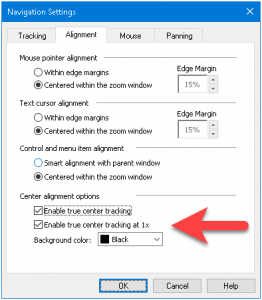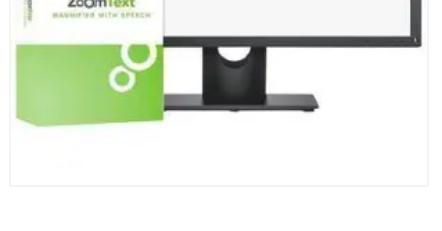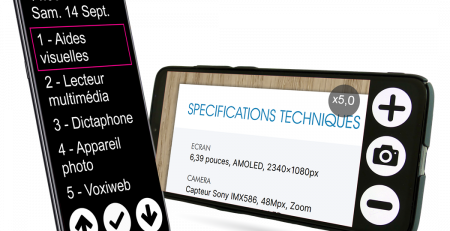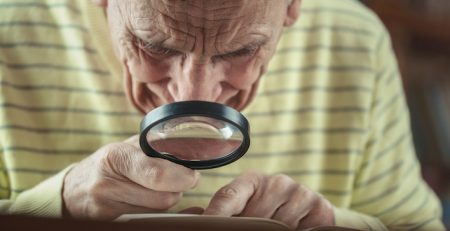ZOOMTEXT 2023, nouvelle fonctionnalité fort pratique
Suivi du centre réel
Le suivi du centre vrai est une nouvelle fonction d’alignement et de suivi dans ZoomText et Fusion. Lorsque vous déplacez la souris, tapez du texte et naviguez dans les menus, les boîtes de dialogue et les autres commandes du programme, la fenêtre de zoom défile automatiquement pour garder le point central en vue. C’est ce qu’on appelle le suivi. Les options d’alignement contrôlent la façon dont la fenêtre de zoom défile pour garder les éléments suivis en vue.
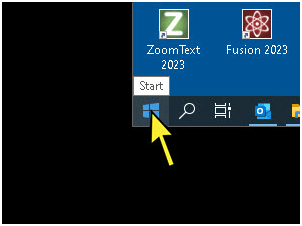
Dans les versions précédentes de ZoomText et de Fusion, il n’existait qu’une seule option de suivi du centre. Elle fait défiler la fenêtre de zoom pour que l’objet suivi reste centré dans la vue agrandie. Toutefois, lorsque vous vous approchez du bord de l’écran, le pointeur de la souris quitte le centre et se déplace vers le bord. Cette option est toujours disponible et constitue la valeur par défaut du suivi centré. Elle est activée en sélectionnant l’option Centré dans la fenêtre de zoom dans l’onglet Alignement des paramètres de navigation.
Avec l’ajout de la fonction True Center Tracking, la mise au point se fait toujours au centre de l’écran, comme avec la fonction traditionnelle de suivi du centre. La grande différence est que lorsque vous vous approchez du bord de l’écran, le bord se déplace maintenant au centre de la zone de visualisation, et une couleur de fond apparaît pour remplir la zone au-delà du bord du bureau Windows.
Pour configurer le suivi du centre vrai, procédez comme suit :
Remarque : Le suivi du centre véritable n’est disponible que lorsque le type de fenêtre de zoom est défini sur Plein et que vous utilisez un seul moniteur ou un affichage unique dupliqué sur plusieurs moniteurs.
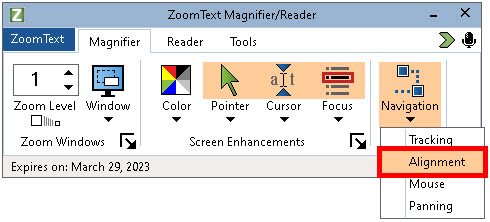
- Dans l’onglet de la barre d’outils de la loupe, sélectionnez le bouton Navigation.
- Dans le menu Navigation, choisissez Alignement. La boîte de dialogue Paramètres de navigation apparaît avec l’onglet Alignement affiché.
boite de dialogue de Zoomtext 2023 - La fonction de suivi centré est désactivée par défaut. Vous devez choisir au moins une ou plusieurs options Centré dans la fenêtre de zoom pour que les options d’alignement Centré soient disponibles dans la boîte de dialogue Paramètres de navigation.
- Sélectionnez Activer le suivi du centre véritable, Activer le suivi du centre véritable à 1x, ou les deux pour utiliser le suivi du centre véritable pour les agrandissements et les agrandissements 1x.
- Choisissez une couleur d’arrière-plan qui convient le mieux à vos préférences d’affichage. La couleur d’arrière-plan devient visible lorsque vous faites défiler et naviguez près du bord du bureau Windows.
- Cliquez sur OK. La mise au point se déplace maintenant vers le centre de l’écran.
- Pour enregistrer les modifications apportées à la fonction True Center Tracking, dans le menu ZoomText, choisissez Configurations > Enregistrer par défaut.